海康威视硬盘录像机简易操作手册
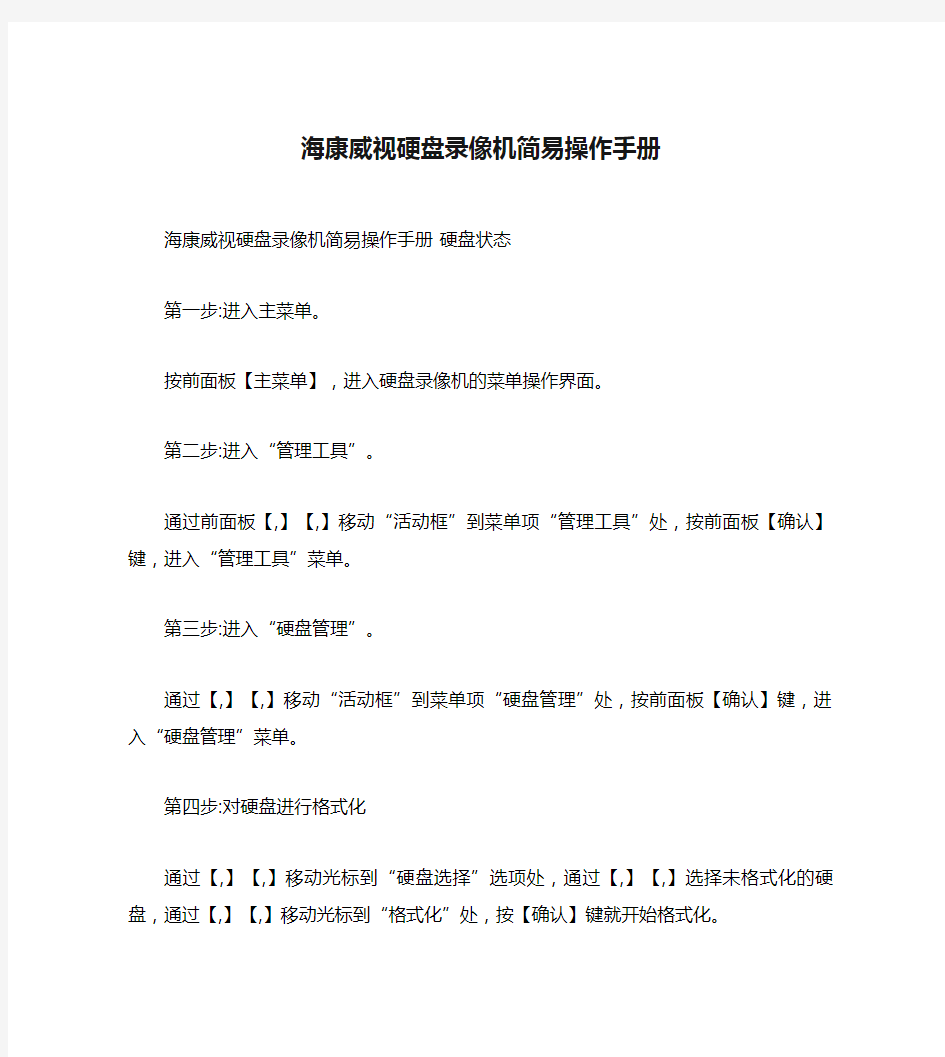
- 1、下载文档前请自行甄别文档内容的完整性,平台不提供额外的编辑、内容补充、找答案等附加服务。
- 2、"仅部分预览"的文档,不可在线预览部分如存在完整性等问题,可反馈申请退款(可完整预览的文档不适用该条件!)。
- 3、如文档侵犯您的权益,请联系客服反馈,我们会尽快为您处理(人工客服工作时间:9:00-18:30)。
海康威视硬盘录像机简易操作手册海康威视硬盘录像机简易操作手册硬盘状态
第一步:进入主菜单。
按前面板【主菜单】,进入硬盘录像机的菜单操作界面。
第二步:进入“管理工具”。
通过前面板【,】【,】移动“活动框”到菜单项“管理工具”处,按前面板【确认】键,进入“管理工具”菜单。
第三步:进入“硬盘管理”。
通过【,】【,】移动“活动框”到菜单项“硬盘管理”处,按前面板【确认】键,进入“硬盘管理”菜单。
第四步:对硬盘进行格式化
通过【,】【,】移动光标到“硬盘选择”选项处,通过【,】【,】选择未格式化的硬盘,通过【,】【,】移动光标到“格式化”处,按【确认】键就开始格式化。
格式化以后的硬盘将显示其容量等硬盘信息。
手动录像
第一步:通过前面板【REC】键直接进入手动录像操作界面。
第二步:启动录像。
启动所有通道录像:通过【,】【,】键移动光标到“全部启动”,按前面板【确认】键,所有通道全部开始录像。
启动指定通道录像:通过【,】【,】键移动光标到指定通道对应的“启/停”选项处,同时确认“启/停”为“,”状态,按前面板【确认】键,该通道开始录像。第三步:停止录像。
停止所有通道录像:通过【,】【,】键移动光标到“全部停止”,按前面板【确认】键,所有通道全部停止录像。
停止指定通道录像:通过【,】【,】键移动光标到指定通道对应的“启/停”选项处,同时确认“启/停”为“×”状态,按前面板【确认】键,该通道停止录像。第四步:返回预览状态
按前面板【预览】或【退出】均可以返回到预览界面。
〖说明〗
在“手动录像”菜单中,通道的“状态”与“启/停”的对应关系如下:
启/停为“,”,状态必定为“”(通道空闲)或者红色指示灯(通道正在网传),这时可以启动该通道进行录像。
启/停为“×”,状态必定为绿色灯(正在录像)或者橙色指示灯(既在录像又在网传),这时可以停止该通道正在进行的录像。
定时录像
第一步:进入“录像设置”。
在主菜单中,通过前面板【,】【,】移动“活动框”到菜单项“录像设置”处,按前面板【确认】键,进入“录像设置”菜单。
第二步:进入录像设定时间表。
通过【,】【,】键移动光标到“定时录像”选项上,并通过前面板【编辑】键切换到“,”状态,移动光标到“设定”处,按前面板【确认】键进入录像时间设定菜单。第三步:设定定时录像时间表。
全天24小时定时录像:选择日期 , 全天录像“,”(【编辑】键切换), 文件类型选择“定时” , 复制到其他日期, “确认”后保存设置信息并返回到上级菜单。
设定时间段定时录像:选择日期 , 全天录像“×”(【编辑】键切换), 文件类型选择“定时” , 通过面板信息输入键填写时间表(录像类型选择“定时”) , 复制到其他日期, “确认”后保存设置信息并返回到上级菜单。回放与备份回放
第一步:通过前面板【放像】键直接进入回放界面。
第二步:选定回放哪个通道的录像(默认“通道1”)。
通过【,】【,】键移动光标到“通道”选项处,通过【,】【,】键选择通道号。第三步:选定回放哪类录像文件(默认“全部类型”)。
通过【,】【,】键移动光标到“文件类型”选项处,通过【,】【,】键选择“定时”、“报警”、“移动侦测”等类型的录像文件。
第四步:确定回放哪个时间段的录像资料(默认当天24小时内)。
通过【,】【,】键移动光标到“起止”选项处,通过【信息键】依次输入起始时间和终止时间(年-月-日时:分:秒)。
第五步:按文件回放还是按时间回放。
,】键移动光标到“搜索文件”处,按如果按文件回放选择“搜索文件”,通过【,】【
前面板【确认】键,若没有符合条件的录像文件,出现“操作失败”提示框,否则列出符合条件的所有文件。
如果在文件列表中没有备份的文件,参照录像时间进行翻页,可以通过【,】【,】键移动光标到“选择页号”选项处(如图示中的“01”),直接输入页号或按【,】【,】键可
通过【,】【,】键选择要回放的文件,按前面板【确以进行翻页,找到文件所在的页,再
认】键,出现回放画面。
如果按时间回放,通过【,】【,】键移动光标到“按时间回放”处,按前面板【确认】键,开始播放起始时间(精确到“秒”)到终止时间内的所有录像资料,若起始时间点上无录像资料,往后顺延。若整个时间段里无录像,出现“操作失败”提示。回放时的操作及其功能键说明:
, 调节播放进度:按【,】后退,按【,】前进。
, 调节播放速度:按【,】增加播放速度,按【,】降低播放速度。最大为8X。
最小为
单帧播放。
, 关闭/开启声音:按【F1】,当音量图标变为“×”时,表示为静音状态。 , 缩小/还原播放画面:按【F2】。
, 暂停/开始:按【确认】。
, 复制片断开始/停止:按【编辑】。
录像资料备份
第一步:连接好备份设备(U盘、USB硬盘、USB刻录机、IDE刻录机),第二步:通过前面板【放像】键直接进入回放界面。
第三步:选定备份哪个通道的录像(默认“通道1”)。
通过【,】【,】键移动光标到“通道”选项处,通过【,】【,】键选择通道号。第三步:选定备份哪类录像文件(默认“全部类型”)。
通过【,】【,】键移动光标到“文件类型”选项处,通过【,】【,】键选择“定时”、“报警”、“移动侦测”等类型的录像文件。
第四步:确定备份哪个时间段的录像资料(默认当天24小时内)。
通过【,】【,】键移动光标到“起止”选项处,通过【信息键】依次输入起始时间和终止时间(年-月-日时:分:秒)。
第五步:按文件备份还是剪辑录像片段。
